
Windows etkinlik geçmişi özelliği ile arama ve göz atma etkinlikleri de dahil olmak üzere sisteminizde yaptığınız çoğu etkinliği takip eder.
Windows, bir kullanıcının cihazında yaptığı her etkinliği toplar ve takip eder. Windows 10 ve Windows 11 bu işlevi daha kişiselleştirilmiş bir deneyim sağlamak için kullanırlar. Microsoft Hesabı kullanarak bilgisayarınızda oturum açtığınızda, Windows size kişiselleştirilmiş bir deneyim sağlamak için etkinlik geçmişinizi Microsoft’a gönderir.
Aşağıdaki veriler Microsoft tarafından günlük etkinliklerinizden toplanmaktadır. Veriler hem yerel makinenizde hem de bulutta saklanır.
- Konum verileri (yalnızca etkinleştirildiyse)
- Microsoft Edge Tarama Geçmişi
- Bing Arama Geçmişi
- Microsoft uygulamaları ve hizmetleri
- Medya etkinlikleri (etkinse)
- Microsoft uygulamaları ve hizmetleri performans verileri
Ancak gizlilik amacıyla, bir kullanıcı bu seçeneği devre dışı bırakmak isterse bunu Gizlilik ayarlarından yapabilir ve Windows etkinlik geçmişini temizleyebilir.
Windows etkinlik geçmişi özelliğinin sizi rahatsız ettiğini veya gizliliğinizi ihlal ettiğini düşünüyorsanız Etkinlik geçmişini görüntülemesi, silmesi veya devre dışı bırakılmasını kolaylıkla yapabilirsiniz.
Windows Etkinlik Geçmişi Nasıl Görülür?
- Ayarlar > Gizlilik bölümüne girin.
- Sol menüden Etkinlik Geçmişi’ne tıklayın.
- Sağ bölümde yer alan Gizlik Panosu linkine tıklayın.
- Microsoft hesabınızla oturum açın.
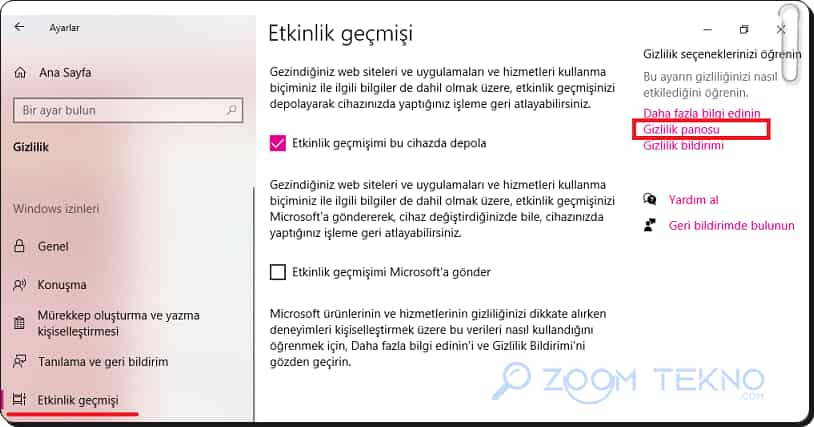
Açılan sayfada Etkinlik verilerinizi görebilirsiniz.
Her gün için görebileceğiniz öğe sayısı, ekranın boyutuna bağlıdır. Bir tarihteki tüm etkinlikleri görmek için bir tarihe tıklayın. Belirli bir tarihteki etkinliklerin tamamını görmek isterseniz “Tüm etkinlikleri gör” linkine tıklamanız yeterli.
Windows Etkinlik Geçmişi Nasıl Temizlenir?
Etkinlik geçmişini temizlemenin iki yolu var:
- Bilgisayarınızın ayarlarından.
- Microsoft bulut hesabınızdan.
Windows geçmişi temizleme işlemini bilgisayardan yapabilmek için:
- Ayarlar > Gizlilik bölümüne girin.
- Sol menüden Etkinlik Geçmişi’ne tıklayın.
- Etkinlik Geçmişi’ni temizle butonuna basın.
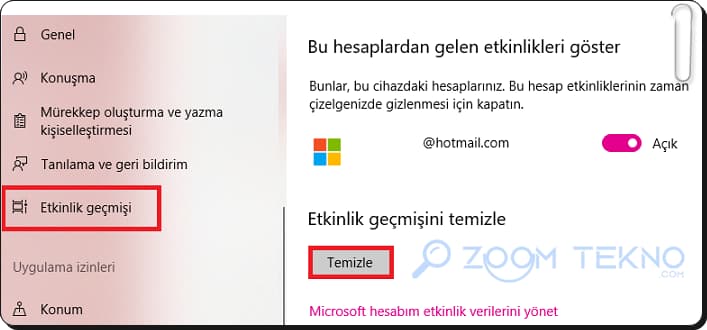
Bu, şu anda kullanmakta olduğunuz hesabın etkinlik geçmişini temizleyecektir.
Microsoft bulut hesabınızdan Windows geçmişini temizlemek için ise:
- Ayarlar > Gizlilik bölümüne girin.
- Sol menüden Etkinlik Geçmişi’ne tıklayın.
- Microsoft hesabı etkinlik verilerimi yönet seçeneğine tıklayın.
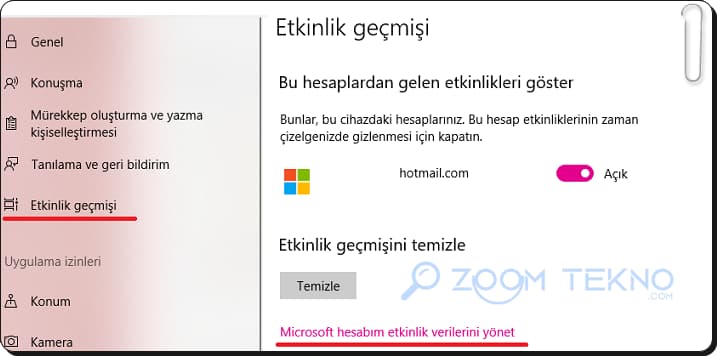
- Microsoft hesabınızla oturum açın.
- Açılan sayfada Etkinlik verilerinizi yönetme kısmından ilgili verileri tek tek temizleyebilirsiniz.
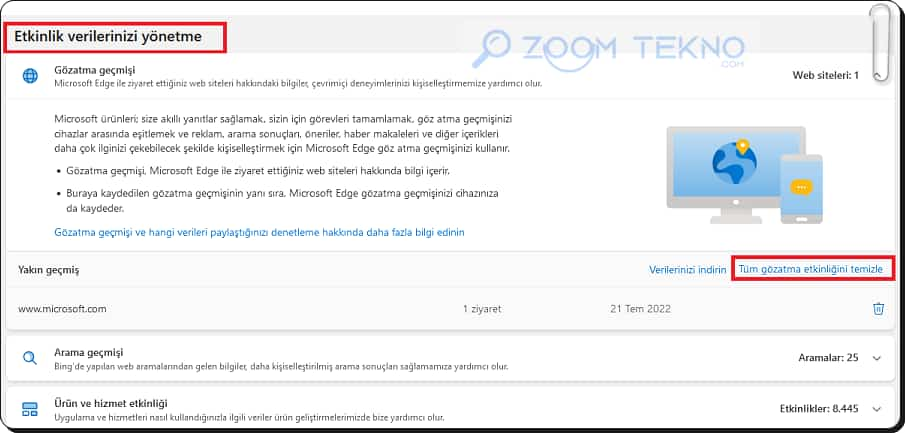
Örneğin, Arama geçmişinizi temizlemek istiyorsanız, bölümü genişletmeniz ve Tüm arama geçmişini temizle‘ye basın.
Windows Etkinlik Geçmişi Nasıl Kapatılır?
Etkinlik geçmişini Ayarlar > Gizlilik > Etkinlik Geçmişi bölümünde bulunan alanlardaki tikleri kaldırarak kapatabilirsiniz.
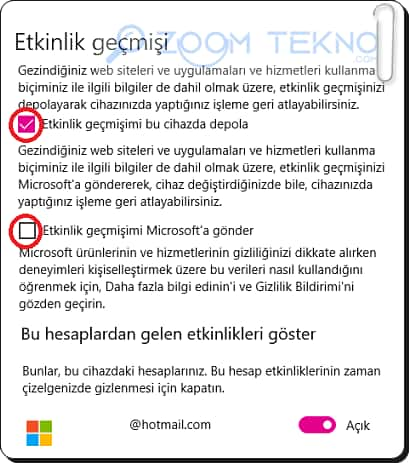
Ancak çoğu kullanıcı bunun pek işe yaramadığını söylüyor.
Etkinlik geçmişinin kayıt tutmasından tamamen kurtulmak için Kayıt Defterine bir değer eklememiz gerekecek.
- Windows + R tuşuna basarak açılan pencereye regedit yazın.
- Kayıt Defteri düzenleyicisi açılacaktır. Adres çubuğuna gidin ve
Bilgisayar\HKEY_LOCAL_MACHINE\SOFTWARE\Policies\Microsoft\Windows\Systemadresini yapıştırın. - Açılan pencerede boş bir yere sağ tıklayarak Yeni > DWORD (32-bit) Değeri‘ni seçin.
- Yeni Değer‘e tıklayarak PublishUserActivities ismini verin.
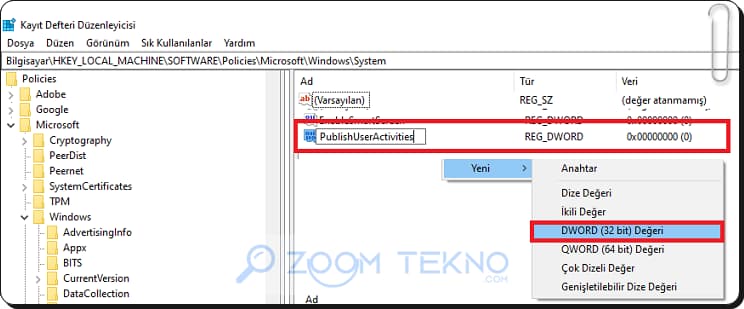
Kayıt defteri düzenleyicisinden çıkın, ardından değişikliklerin etkili olması için bilgisayarınızı yeniden başlatın.
Windows Ayarlar açılmıyorsa, uygulamanın kendisinde, kilitlenmesine ve açılmamasına neden olan bazı hatalar olabilir. Bu sorunu çözmek için buradaki yazımızda yer verdiğimiz yolları deneyebilirsiniz.
Bilgisayardaki etkinlik geçmişi nedir?
Etkinlik geçmişi , kullandığınız uygulamalar ve hizmetler, açtığınız dosyalar ve göz attığınız web siteleri gibi cihazınızda yaptığınız şeyleri takip etmenize yardımcı olur.